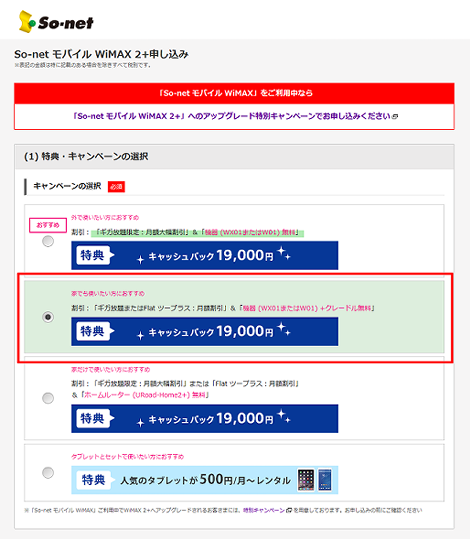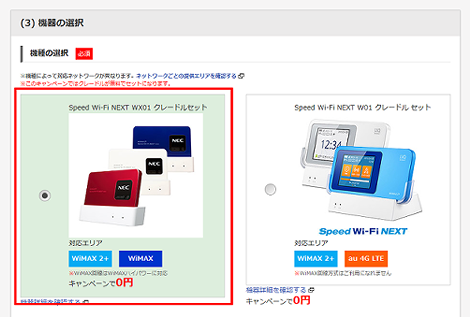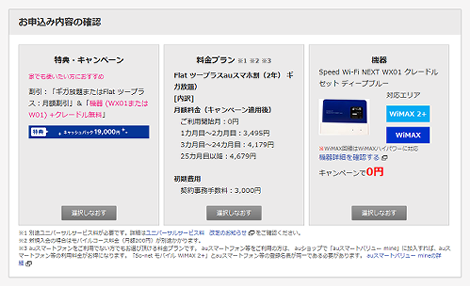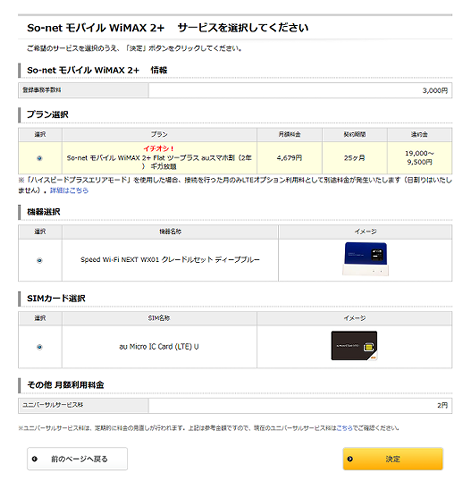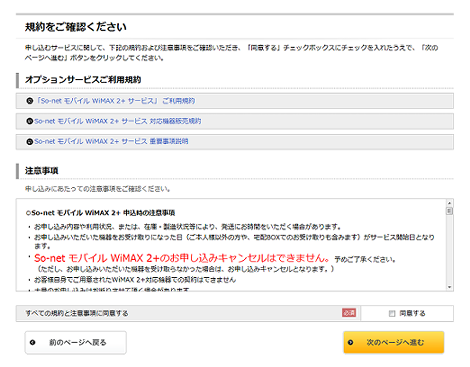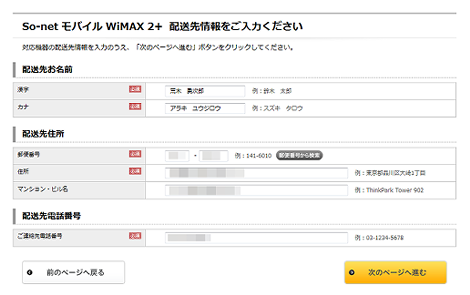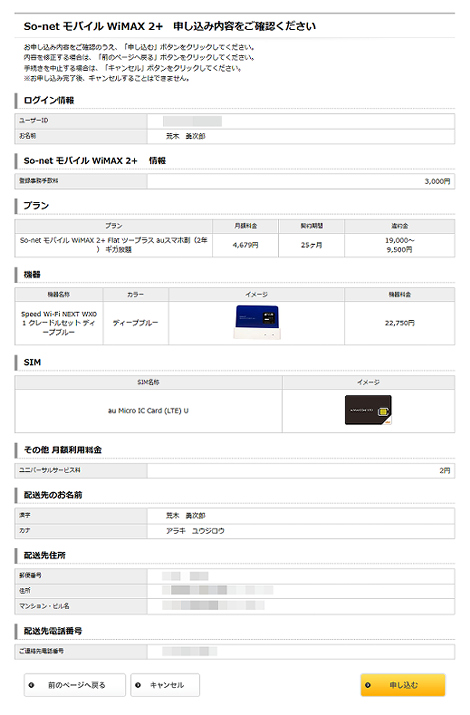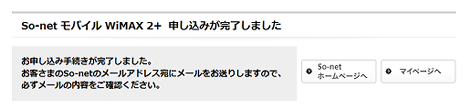So-net WiMAX2+申込み手順
So-net WiMAX2+の申込み手順を紹介します。
1.はじめに
先日の「WiMAX2+使用レポート」でお伝えした通り、WiMAXからWiMAX2+へ切り替えました。
私はSo-netを使っており、キャッシュバックつきのWiMAX2コースを選びましたので、その手順を紹介します(2015年10末時点)。
So-netご利用の方またはこれから利用を考えられている方の参考になれば幸いです。
ちなみにFlatコース(2年縛り)を利用している場合はアップグレードキャンペーンで、違約金(途中解約時にかかる費用)がなくなるようです。
私はFlatコースの利用でなかったため、通常の新規会員と同様の申込みを行いました。
2.申込み手順
So-netトップページの「インターネット接続」をクリック。
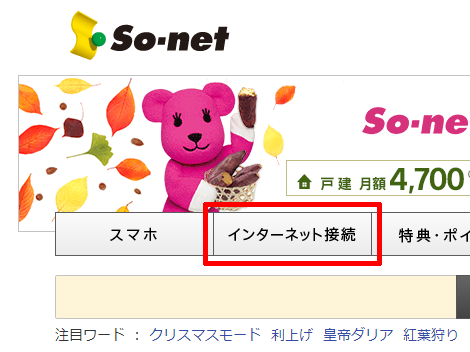
「So-netモバイルWiMAX2+」をクリック。
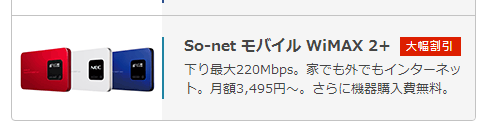
「お申し込み」をクリック。
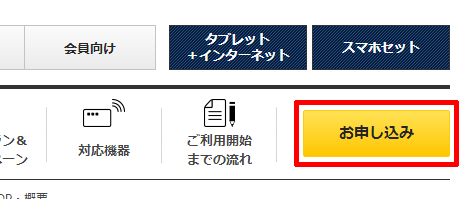
表示されたコースから「ギガ放題またはFlatツープラス:月額割引」&「機器(WX01またはW01)+クレードル無料」を選択しました。
「ギガ放題」は月間のデータ通信量に上限がなく、通信速度制限(月間7GB超)が適用されません(3日で3GBの制限はあり)。
Flatツープラスはいわゆる「2年縛り」のコースですが割引率が高いです。
クレードルつきのコースを選択した理由は、自宅でクレードルを使って有線LANで接続したかったからです。
次に機器の選択では「Try WiMAX」で良好だった「WX-01」を選択。色はこの下にあるフォームからブルーを選択しました。
ここまでで申込み内容がページの下に表示されます。開始月が0円、次の2ヶ月が3,495円、3~24ヶ月が4,179円で、その他事務手数料が3,000円です。
内容が確認できたら、一番下にある「新規入会」または「So-net接続コース会員の方」をクリック。ここでは会員コースの手順で説明を進めます。
次のページでプランと機器が表示されるので問題なければ右下の「決定」をクリック。「au Micro IC Card(LTE) U」SIMカードが表示されて、最初意味が分からなかったのですが、LTEを使わなくても接続に必要なものなのでそのまま手順を進めて問題ありません。
規約を確認して問題なければ右下の「次のページへ進む」をクリック。
配送先を入力して「次のページへ進む」をクリック。
申し込み内容を確認して、問題なければ「申し込む」をクリック。
これで申し込み完了です。
- WiMAX2+の「NEC WX01」で通信速度が遅くなったときの対処
- So-netで使っているWiMAX機器がレンタルかどうか調べる方法
- WiMAX2+使用レポート
- WiMAXが15日間無料で使える「Try WiMAX」に申し込んでみた